Jak odzyskać usunięte wiadomości WhatsApp na RedMi Note 5 Pro
Autor: Gina Barrow, Ostatnia aktualizacja: 29 maja 2020 r
„Niedawno odinstalowałem WhatsApp na moim telefonie. Na początku nie miałem pojęcia, że zniknęło, dopóki mój kolega nie zadzwonił do mnie, że wysłał mi pliki na WhatsApp. Byłem zdruzgotany, kiedy się tego nauczyłem, teraz muszę wiedzieć, jak to zrobić odzyskać usunięte wiadomości WhatsApp na RedMi Note 5 Pro".
Część 1. Jak odzyskać usunięte wiadomości WhatsApp na RedMi Note 5 Pro bez kopii zapasowejCzęść 2. Jak odzyskać usunięte wiadomości WhatsApp za pomocą kopii zapasowychCzęść 3. streszczenie
Część 1. Jak odzyskać usunięte wiadomości WhatsApp na RedMi Note 5 Pro bez kopii zapasowej
Podobnie jak w scenariuszu, mamy początek tego artykułu z samouczkiem, w którym wydawało się, że użytkownik może potrzebować odzyskać skasowane starsze wiadomości na swoim urządzeniu. Najbezpieczniejszą rzeczą, jaką możemy zrobić w tej sytuacji, jest użycie niezawodnego programu do odzyskiwania, takiego jak Odzyskiwanie danych FoneDog Android.
Darmowe pobieranieDarmowe pobieranie
Program FoneDog Android Data Recovery umożliwia odzyskiwanie usuniętych plików, takich jak kontakty, wiadomości, dokumenty, historia połączeń, zdjęcia, audio, wideo i wiadomości WhatsApp z dowolnego smartfona, tabletu, a nawet karty SD z Androidem.
Możesz skorzystać z darmowej funkcji pobierania, aby spróbować! Bardzo polecam używanie tego programu na jak odzyskać usunięte wiadomości WhatsApp na RedMi Note 5 Pro. Po prostu postępuj zgodnie z poniższym przewodnikiem:
- Najpierw pobierz program na swój komputer. Jest dostępny zarówno dla systemu Windows, jak i Mac
- Uruchom program i podłącz RedMi Note 5 Pro za pomocą kabla USB
- Włącz debugowanie USB na urządzeniu mobilnym. (Uwaga: każde urządzenie z Androidem ma inne ustalenia dotyczące włączania debugowania USB, ale ogólnie można przejść do Ustawienia> Informacje o telefonie> Numer kompilacji(stuknij co najmniej 7 razy lub do wyświetlenia komunikatu trybu programisty)> powrót do Ustawień> Debugowanie USB)
- Na następnym ekranie wybierz Wiadomości WhatsApp spośród typów plików, które możesz skanować i pobierać. Kliknij przycisk Dalej, aby rozpocząć skanowanie i odzyskiwanie danych.
- Skanowanie może chwilę potrwać, w zależności od całkowitego obciążenia danych wybranych do odzyskania. Po zakończeniu skanowania możesz teraz zobaczyć wszystkie odzyskane usunięte wiadomości WhatsApp. Wybierz rozmowy, które chcesz przywrócić, i ustaw folder docelowy na pulpicie, w którym możesz zapisać wszystkie wiadomości i kliknij przycisk Odzyskaj.
Wskazówki:
- Jeśli chcesz odzyskać starą wiadomość WhatsApp. Zobacz najnowszy przewodnik odzyskiwania ” Jak odzyskać starą wiadomość WhatsApp w 2020 roku"
- Jeśli ty też chcesz odzyskiwanie zdjęć na Androida za darmo, to narzędzie pomogłoby.

Program FoneDog Android Data Recovery ma możliwość przywracania usuniętych plików na urządzeniu, nawet bez tworzenia kopii zapasowej.
Część 2. Jak odzyskać usunięte wiadomości WhatsApp za pomocą kopii zapasowych
Szkoda, że przypadkowe usunięcie wiadomości zdarza się często, niż oczekiwano. Może to być spowodowane przeoczeniem opcji, a czasem niedbalstwem.
Na szczęście WhatsApp w końcu dodał opcje, w których możesz utworzyć kopię zapasową lokalnie i na Dysku Google, jeśli chcesz ustawić częstotliwość. WhatsApp automatycznie tworzy lokalną kopię zapasową każdego dnia zapisywanego w lokalnej pamięci urządzenia.
Posiada również Historię czatu, w której można eksportować, archiwizować, usuwać i usuwać wszystkie czaty. Jeśli wcześniej to zrobiłeś, masz doskonałą szansę na odzyskanie usuniętych wiadomości WhatsApp na RedMi Note 5 Pro.
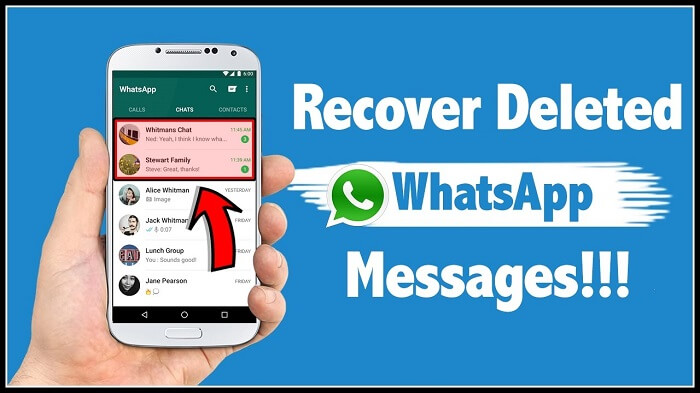
# 1: Możesz wykonać kopię zapasową konwersacji na Dysk Google, wykonując następujące czynności:
- Uruchom WhatsApp na swoim urządzeniu
- Wybierz menu z 3 kropkami i wybierz Ustawienia
- Przejdź do czatów, a następnie dotknij Chat Backup
- Stuknij Utwórz kopię zapasową, aby zapisać ją na karcie SD lub możesz dotknij Utwórz kopię zapasową na Dysku Google gdzie możesz wybrać opcję Codziennie, Co tydzień, Co miesiąc, Nigdy i Tylko po naciśnięciu przycisku „Kopia zapasowa”
- Jeśli wybierzesz kopię zapasową Dysku Google, aby upewnić się, że ustawiłeś również prawidłowe konto Google oraz opcję, w której możesz tworzyć kopie zapasowe wiadomości przez Wi-Fi lub dane komórkowe, i oczywiście, jeśli chcesz dołączyć filmy, po prostu włącz przycisk obok tej opcji.
Po upewnieniu się, że masz ustawione tworzenie kopii zapasowych w WhatsApp, możesz przywrócić swoje rozmowy:
# 2: Uwaga: musisz odinstalować WhatsApp, aby przywrócić kopię zapasową z Dysku Google.
- Ponownie zainstaluj WhatsApp na urządzeniu z Androidem
- Zweryfikuj potrzebne informacje, takie jak numer telefonu komórkowego
- Poczekaj, aż aplikacja przeszuka kopię zapasową
- Stuknij w 'przywracaćpo wyświetleniu monitu
Możesz również przywrócić wiadomości WhatsApp na lokalnej pamięci, jeśli uważasz, że rozmowa miała miejsce w ciągu ostatnich 7 dni, wykonując następujące czynności:
- Najpierw musisz pobrać i zainstalować Aplikacja File Manager
- Po pobraniu przejdź do sdcard / WhatsApp / Databases. Jeśli wiadomości nie zostały zapisane na karcie SD, możesz zamiast tego zobaczyć pamięć wewnętrzną lub główną
- Następnym krokiem jest zmiana nazwy pliku: msgstore-RRRR-MM-DD.1.db.crypt12do crypt12. Możliwe, że kopia zapasowa była na wcześniejszym protokole, nie zmieniaj numeru rozszerzenia krypty
- Na telefonie odinstaluj WhatsApp, a następnie po kilku minutach zainstaluj ponownie. Postępuj zgodnie z tymi samymi procesami weryfikacji
- Po ponownej instalacji aplikacja wyświetli opcje lokalnej kopii zapasowej, dotknij Przywróć
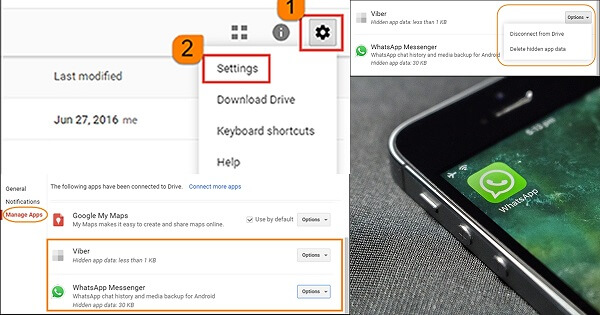
Istnieją jednak ograniczenia dotyczące tworzenia kopii zapasowej Dysku Google, ponieważ wykorzystuje on całkowitą ilość miejsca na dysku, za każdym razem, gdy tworzona jest kopia zapasowa wiadomości, stare kopie zapasowe zostaną nadpisane i nie ma innego sposobu na odzyskanie tych rozmów. Lokalne kopie zapasowe są również dobre tylko przez ostatni tydzień i nie ma innego sposobu na odzyskanie wiadomości poza tym przedziałem czasowym.
Należy również zauważyć, że jeśli wiadomości, które chcesz odzyskać, zostały wysłane lub otrzymane przed utworzeniem kopii zapasowych. Jak zamierzasz je odzyskać? Przeczytaj następne części, aby się dowiedzieć.
Część 3. streszczenie
W tym artykule dowiedzieliśmy się jak odzyskać usunięte wiadomości WhatsApp na RedMi Note 5 Pro urządzenie korzystające z kilku opcji. Najpierw pokazaliśmy, jak odzyskać dane z kopii zapasowej dysku Google WhatsApp.
Następnie odkryliśmy, jak odzyskać rozmowy z pamięci lokalnej lub karty SD lub pamięci wewnętrznej urządzenia. Wreszcie, być może, najskuteczniejszą metodą jest użycie programu innej firmy o nazwie Odzyskiwanie danych FoneDog Android.
Darmowe pobieranieDarmowe pobieranie
Po przypadkowym usunięciu wiadomości WhatsApp ponownie pomyśl o czasie rozmowy i zdecyduj, jakiej metody odzyskiwania możesz użyć. Zawsze są dostępne rozwiązania, o ile wiesz, jak je znaleźć.
Jeśli nie chcesz już poświęcać więcej czasu i wysiłku na wykonanie pierwszych dwóch opcji, od razu zacznij używać Odzyskiwanie danych FoneDog Android oprogramowanie, dzięki czemu masz pewność, że możesz nie tylko przywrócić wiadomości WhatsApp, ale także inne typy danych.
Jakie inne metody odzyskiwania zastosowałeś do tej pory? Daj nam znać w sekcji komentarzy!
Zostaw komentarz
Komentarz
Zestaw narzędzi Android
Odzyskaj usunięte pliki z telefonu i tabletu z Androidem.
Darmowe pobieranie Darmowe pobieranieGorące artykuły
- Odzyskaj usunięte wiadomości WhatsApp od Samsunga (aktualizacja 2019)
- Jak odzyskać usunięte załączniki i wiadomości WhatsApp na urządzeniach z Androidem
- Przewodnik WhatsApp: odzyskiwanie usuniętego dźwięku WhatsApp.
- Jak selektywnie odzyskać wiadomości WhatsApp z iPhone'a X / 8/7 / 6s
- Jak odzyskać wiadomości WhatsApp po usunięciu konta
- Odzyskiwanie WhatsApp: odzyskiwanie usuniętych obrazów WhatsApp z Androida
/
CIEKAWYDULL
/
PROSTYTRUDNY
Dziękuję Ci! Oto twoje wybory:
Doskonały
Ocena: 4.6 / 5 (na podstawie 75 oceny)
